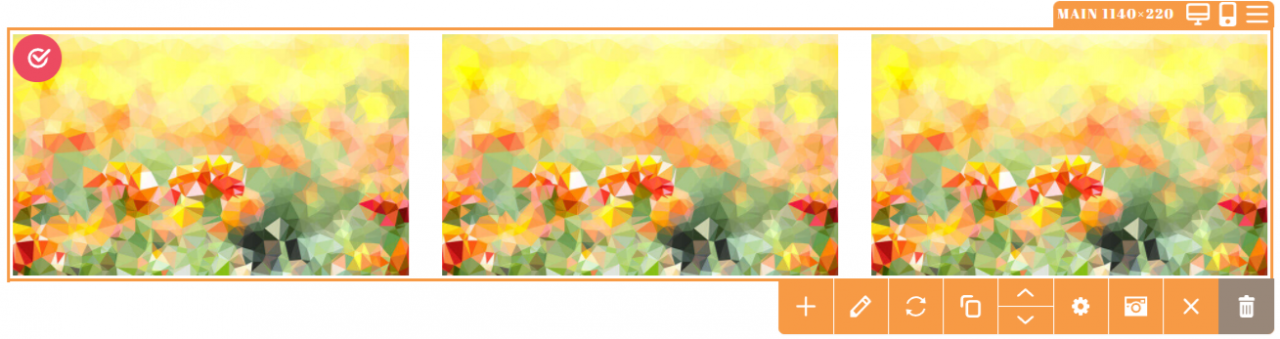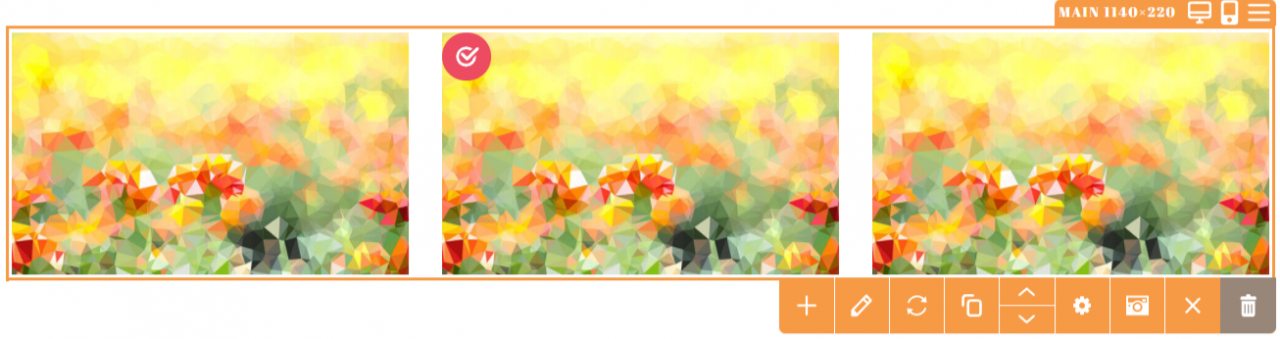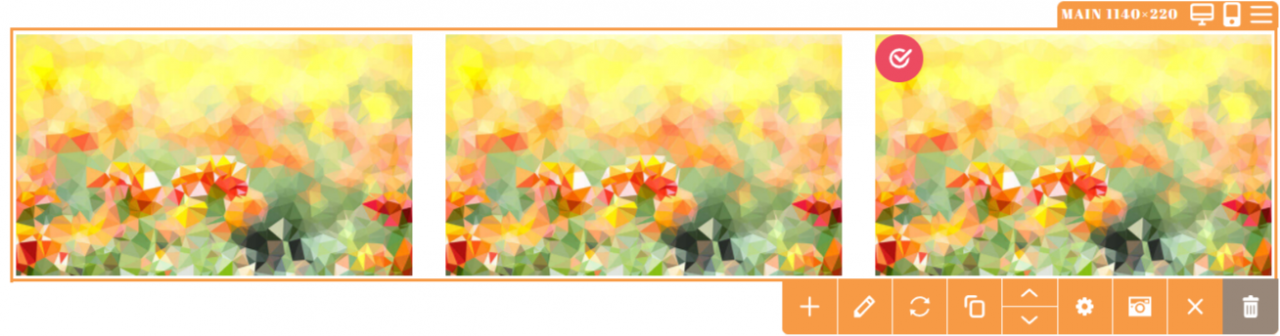2021.12.22
ショートカットメニュー・コンテンツパーツパネルについて
こんにちは。
アントアントのメルマガ担当です。
いつもメールマガジン「ここだけは知っておきたい編」をご覧いただき、誠にありがとうございます。
今回はant2 CMSのバージョンアップした機能「ショートカットメニューとコンテンツパーツパネル」についてご紹介します。
1.ショートカットメニューについて
『右クリック』をすると、右クリックをした箇所で使用できるメニューが【ショートカットメニュー】として現れます。
その場所のより詳細な編集や削除、プロパティの設定、そのページのレイアウトの変更、直前の編集を元に戻すなどの操作が選択できます。
今回のバージョンアップでショートカットメニュー関連で追加された内容
- 各メニューにアイコンを追加
- メールフォームの設問メニュー追加
【過去のショートカットメニュー】
※コンテンツパーツ(画像パーツ)の上で右クリックしてショートカットメニューを表示させた場合
![]()
【バージョンアップしたショートカットメニュー】
※ショートカットメニュー・メニューのアイコンは右クリックした場所に対応したものが表示されます。
![]()
【過去のショートカットメニュー】
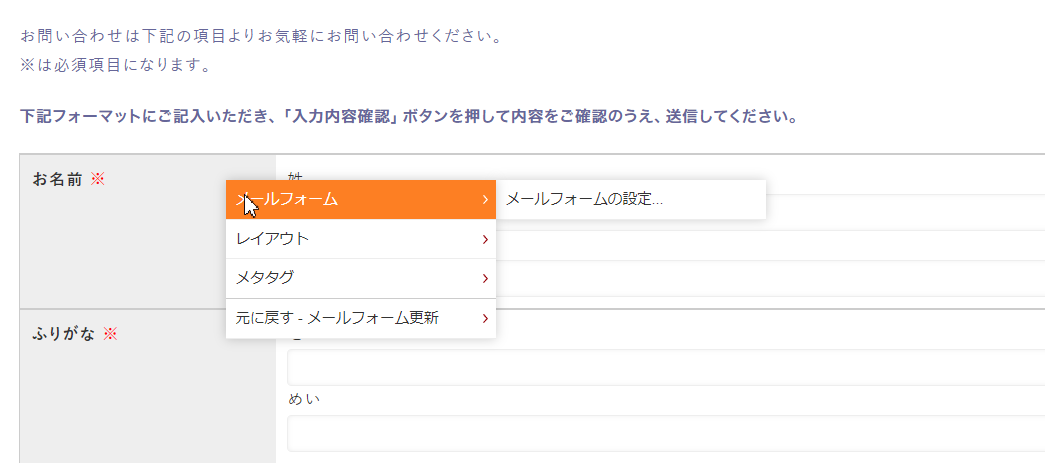
【バージョンアップしたショートカットメニュー】※設問の上で右クリックをしてショートカットメニューを表示
[設問の追加・編集・削除、上下の移動]がショートカットメニューに追加されました。
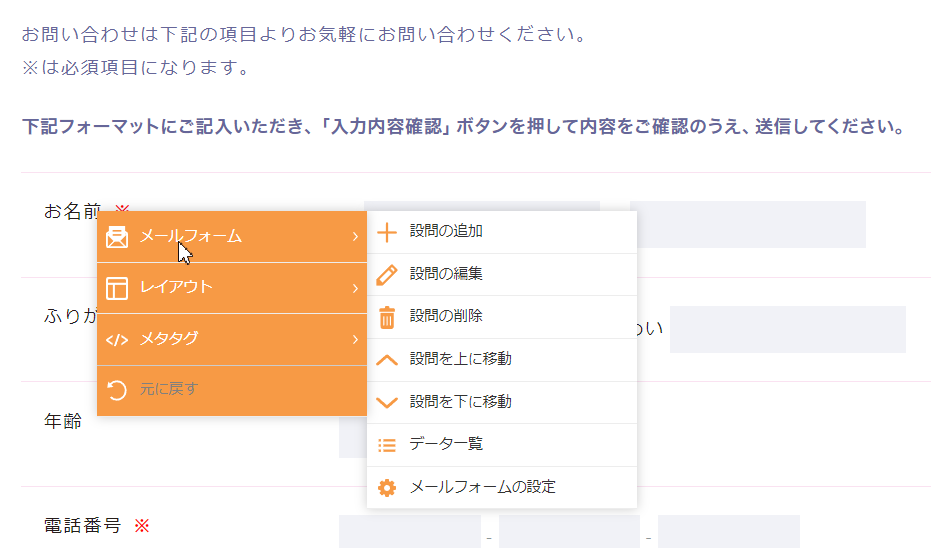
※「データ一覧」は、今までは設定なしの場合はメニューに表示されませんでしたが今回のバージョンアップで設定していなくても表示されるようになりました!
※データ保存の設定をしていない場合は、設定方法のご案内画面が表示されます。
メールデータの取りこぼしを防ぐためも設定されることをおすすめします。
*設定方法:メールフォームの設定「全般設定」で、「データの保存」欄を「サーバーに保存する 」
2.コンテンツパーツパネルについて
コンテンツパーツ上でマウスの左ボタンを長押しすると【コンテンツパーツパネル】が表示されます。
今回のバージョンアップでは下記の項目が追加・変更されました。
今回追加・変更された項目
- パーツの編集
- パーツ設定(設定からパーツ設定に名称が変わりました)
- 画像設定
- チェックピン
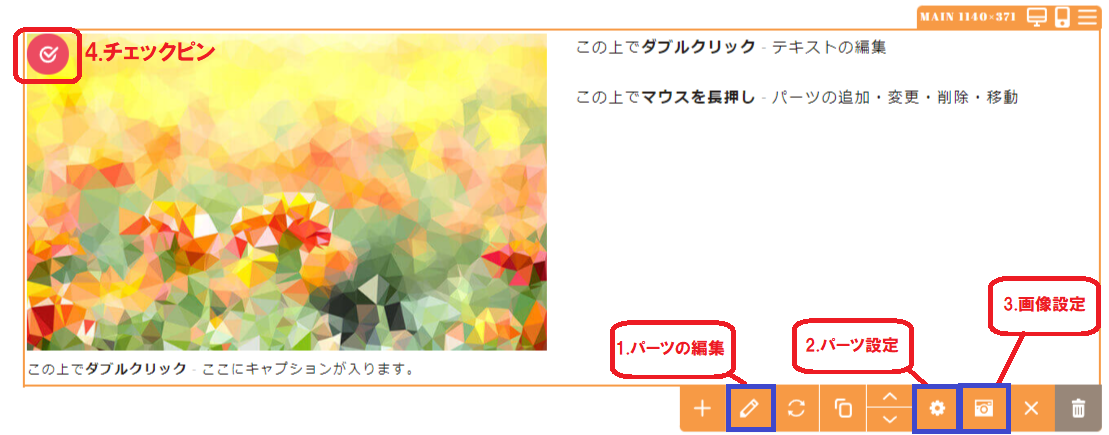
パーツ設定では下記の項目を設定することが可能となっています。詳しくはこちら
- バリエーション
※バリエーションはコンテンツパーツによって設定できる内容が異なります - PC表示
- モバイル表示
- 余白
- 背景
- 列数セレクト※列数セレクトは設定できないコンテンツパーツもあります
画像設定は画像を含んだコンテンツパーツを《長押しでコンテンツパーツパネルを表示》
または《右クリックでショートカットメニューを表示》することで設定を変更することが可能できます。
画像設定では下記の項目を設定することが可能となっています。
- 画像の説明(alt属性)alt属性について詳しくはこちら
- 画像の説明(title属性)title属性について詳しくはこちら
- name属性
- 画像サイズ
- リンク設定 ※LightBoxで画像表示や別ウィンドウで表示、リンクURLの設定が可能です
- ロールオーバー画像
画像設定が表示されない場合
画像設定が設定できない箇所を選択している場合にはこちらの画像のように
コンテンツパーツパネルの画像設定アイコンがグレーアウト、またはショートカットメニューが表示されません。
【コンテンツパーツパネル】※「この上でダブルクリック~」の上でマウスの左ボタンを長押しした場合
![画像設定の表示なし[コンテンツパーツパネル]](../../../../images/magazine/202112/contents partspanel01.png)
【ショートカットメニュー】※「この上でダブルクリック~」の上で右クリックでショートカットメニューを表示した場合
![画像設定の表示なし[ショートカットメニュー]](../../../../images//magazine/202112/click menu.png)
コンテンツパーツパネルのオススメポイント!
従来のダブルクリックでの編集も勿論可能ですが、コンテンツパーツパネルの《パーツの編集》からも編集することができるようになりました。
《パーツの画像設定》の有無もパーツ選択時にコンテンツパーツパネルからよりわかりやすくなりました。
チェックピンは、今回新しく実装された機能となります。
コンテンツパーツ上でマウスの左ボタンを長押ししてコンテンツパーツパネルを表示させる際、コンテンツパーツパネル内のどのパーツの箇所を選択しているのかを【チェックピン】で確認することができるようになりました。
チェックピンのオススメポイント!
今までは複数のテキストパーツや画像パーツを組み合わせたコンテンツパーツを使用したいときに
コンテンツパーツ内のパーツを選択しているのかがわかりづらい…という意見もありました。
しかし、この【チェックピン】が表示されることにより長押し時のコンテンツパーツ内のパーツ選択が一目瞭然!
以上のようにant2 CMSは今回のバージョンアップでさらに使いやすくなりました!
今後も続々と新機能のリリースを予定しておりますのでご期待ください。
次回は今回のバージョンアップでリリースされた新しい機能【編集アシスト機能】と
PowerPointのように見たまま編集できる【ダイレクト編集ができる箇所の追加】について詳しくご紹介します。

![コンテンツパーツパネル[テキストパーツ選択]](../../../../images/magazine/202112/contents partspanel02.png)
![コンテンツパーツパネル[画像パーツ選択]](../../../../images/magazine/202112/check pin01.png)